全方位掌握硬盘管理:EaseUS Partition Master激活版使用教程
首先,让我们对EaseUS Partition Master有一个基本的认识。EaseUS Partition Master是一个全面且易用的硬盘分区工具,能帮助你快速创建、删除、调整以及合并硬盘分区。除此之外,这款软件也具备分区恢复、数据转移等功能,是维护计算机硬盘的强大工具。
作为一款强大的硬盘管理工具,EaseUS Partition Master的功能十分丰富,其简洁明了的用户界面设计使得操作起来更为轻松。通过下载集站点下载的EaseUS Partition Master为解锁版本,无需购买,用户就可以免费使用。
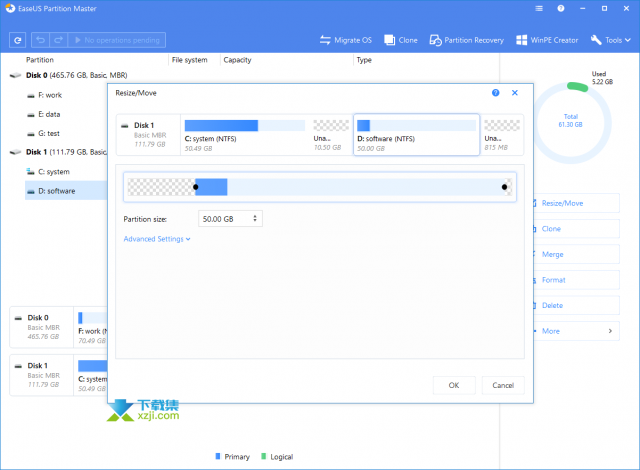
使用方法:
1. 创建分区:在主界面选择硬盘,然后点击右上角的 "创建",设置新分区的大小,分区名称以及文件系统类型,点击确定后,新的分区就创建成功了。
2. 删除分区:在主界面选择需要删除的分区,然后点击右上角的 "删除",确认删除信息后,分区就被删除了。
3. 调整分区大小:在主界面选择需要调整大小的分区,然后点击右上角的 "调整大小/移动",在弹出的窗口中拖动滑块来改变分区的大小,点击确定后,分区的大小就被调整了。
4. 合并分区:在主界面选择需要合并的两个相邻分区,然后点击右上角的 "合并",确认合并信息后,两个分区就被合并成一个大的分区。
5. 分区恢复:如果误删分区,可以使用这个功能来恢复,只需要选择硬盘,然后点击右上角的 "分区恢复向导",按照向导的提示操作,就可以恢复误删的分区。
6. 数据转移:这是EaseUS Partition Master的一个独特功能,可以帮助你将数据从一个硬盘分区转移到另一个分区,或者从一个硬盘转移到另一个硬盘。
如果你经常需要对硬盘分区进行操作,EaseUS Partition Master将是你的不二之选。让你的硬盘管理变得更加轻松简单。
